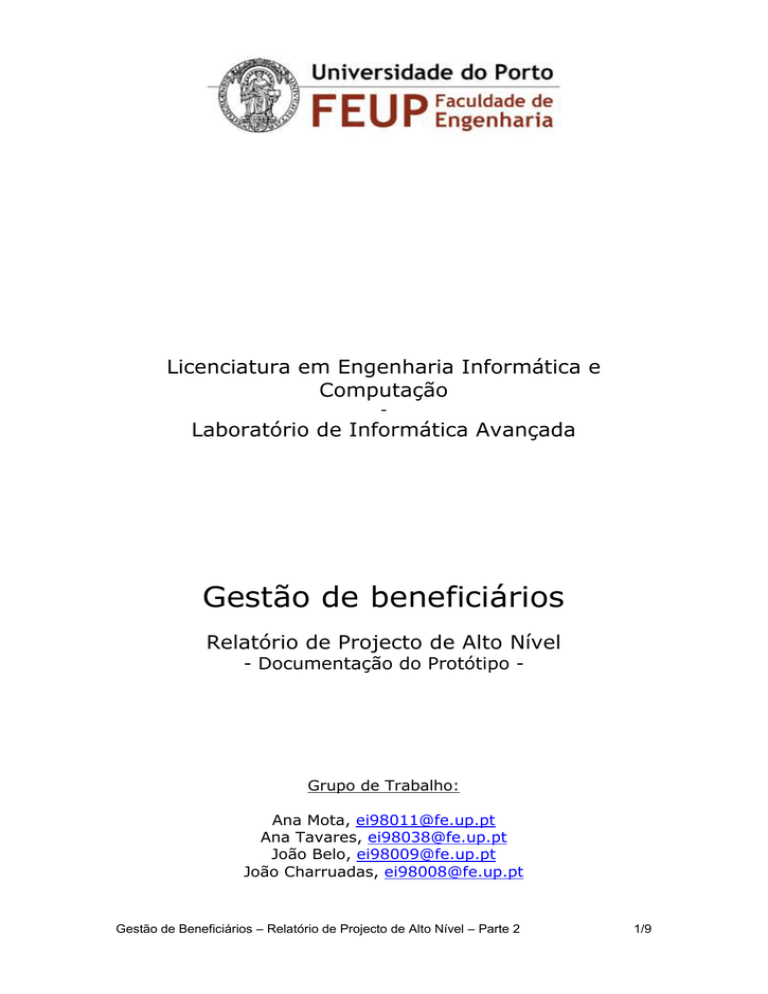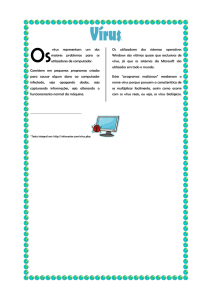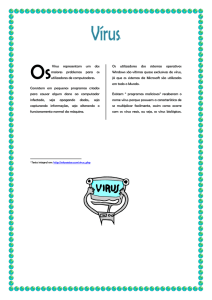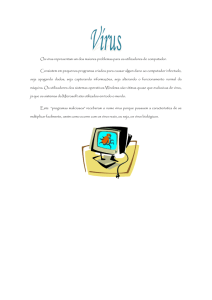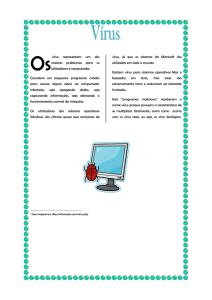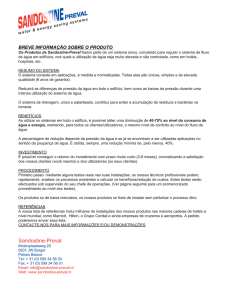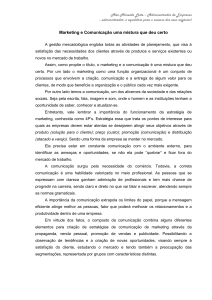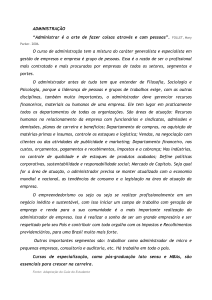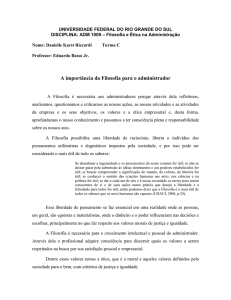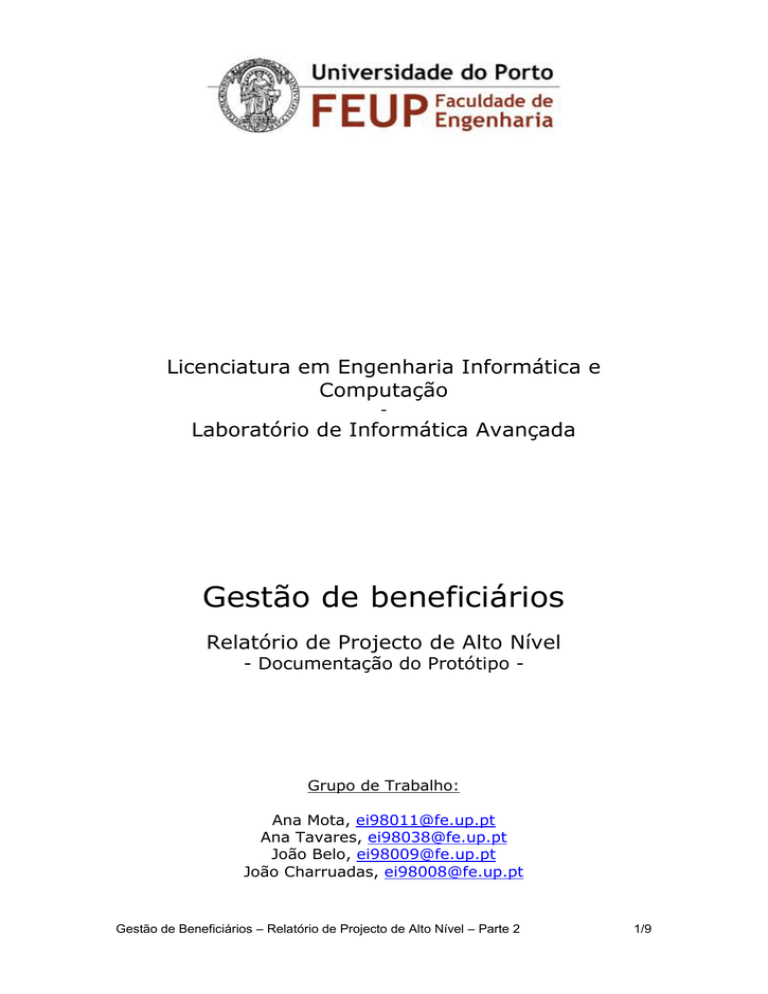
Licenciatura em Engenharia Informática e
Computação
-
Laboratório de Informática Avançada
Gestão de beneficiários
Relatório de Projecto de Alto Nível
- Documentação do Protótipo -
Grupo de Trabalho:
Ana Mota, [email protected]
Ana Tavares, [email protected]
João Belo, [email protected]
João Charruadas, [email protected]
Gestão de Beneficiários – Relatório de Projecto de Alto Nível – Parte 2
1/9
Índice
Índice ................................................................................ 2
2. Definição do Protótipo ...................................................... 3
2.1.
Descrição de componentes ....................................................... 3
2.1.1.
2.1.2.
2.1.3.
2.1.4.
Especificação ............................................................................... 3
Implementação ............................................................................ 4
Testes......................................................................................... 9
Aplicações ................................................................................... 9
Gestão de Beneficiários – Relatório de Projecto de Alto Nível – Parte 2
2/9
2 – Definição do Protótipo
2.1
2.1.1
Descrição de Componentes
Especificação
Os seguintes componentes são utilizados pelo protótipo apresentado:
Serviços de Dados:
-
-
Páginas web dinâmicas para manipulação de dados dos beneficiários:
o
Inserção de dados;
o
Consulta de dados;
o
Remoção de dados;
o
Actualização de dados.
Páginas web dinâmicas para login e gestão de utilizadores:
o
Login de utilizadores;
o
Adição de utilizadores;
o
Remoção de utilizadores;
o
Alteração de password.
WebServices disponibilizados:
-
obtenção do nome de um beneficiário passando o identificador (número de
beneficiário) como argumento, a informação retornada encontra-se na
base de dados em, ORACLE.
WebServices utilizados:
-
o cliente indica o número de beneficiário de alguém com o intuito de saber
o nome da pessoa.
Gestão de Beneficiários – Relatório de Projecto de Alto Nível – Parte 2
3/9
2.1.2
Implementação
2.1.2.1 - Webservices
Na especificação do trabalho, foi clara a indicação de que não era necessário
fornecer qualquer tipo de “webservice”, mas apenas criar um cliente que
acedesse a um servidor (banco) para efectuar pagamentos por transferência
bancária, usando para tal “webservices” fornecidos por um outro grupo. No
entanto foi criada uma funcionalidade adicional ao trabalho, embora independente
de todos os requisitos funcionais, para a criação de um “webservice”.
A funcionalidade adicional criada foi a seguinte:
obtenção do nome de um beneficiário passando o identificador (número de
beneficiário) como argumento, a informação retornada encontra-se na
base de dados em, ORACLE.
Esta funcionalidade não se encontra "embebida" na web, mas seria fácil, pois o
código gerado é JAVA, sendo apenas necessário fazer um “JAVA bean” com esse
código chamando-o através de um “JAVA server page”.
Foi necessário, para o correcto funcionamento do “webservice”, dividir o módulo
em duas partes, sendo estas: a parte do servidor (entidade que fornece o
serviço) e a parte do cliente (entidade que utiliza o serviço).
A parte do servidor consiste numa pequena classe de teste com um método
extremamente simples, que se liga à base de dados e obtém a linha da pessoa
com o número de beneficiário passado como argumento.
A parte do cliente é gerado pelo programa “axis” da apache. Este programa
tratou de criar as classes necessárias que enviam o pedido SOAP (protocolo de
comunicação) ao servidor e interpretam a resposta retornada. Também este criou
uma classe de teste que alteramos pontualmente para servir os nossos
propósitos, nomeadamente pedir argumentos na “command line” (emitindo uma
mensagem de erro se não forem passados argumentos) e chamar a função do
“webservice”.
Gestão de Beneficiários – Relatório de Projecto de Alto Nível – Parte 2
4/9
2.1.2.2 - Serviços de dados
Embora de estrutura muito simples, a base de dados criada reúne todas as
condições necessárias para o correcto funcionamento do nosso módulo.
Adicionalmente ao código SQL para a criação da base de dados, foi criado um
script com vistas para facilitar algumas consultas que julgamos mais complexas,
assim, por exemplo, para a visualização do estado da conta corrente, recorremos
à respectiva vista.
DATABASE
JAVA
BEAN
JSP
De um modo geral, as funcionalidades estão implementadas da seguinte forma:
há um formulário “web” que submete para um “JAVA bean” os dados a inserir ou
pesquisar na base de dados. No caso específico duma consulta, será gerada
dinamicamente o resultado dessa pesquisa.
Gestão de Beneficiários – Relatório de Projecto de Alto Nível – Parte 2
5/9
Os seguintes diagramas de estados, demonstram o ciclo de vida dos objectos
implementados para este protótipo.
Assim este protótipo, partindo-se da página inicial do sistema, divide-se em duas
grandes partes: páginas implementadas para o administrador do sistema e
páginas para utilizadores. Como se pode observar, a gestão de utilizadores cabe,
única e exclusivamente ao administrador. Quanto aos utilizadores, estes gerem
toda a informação dos beneficiários.
Entrada
Página Inicial
Sair
Login - Administrador
Sair
Página Inicial - Administrador
Sair
Sair
Inserir Util.
Util. Removido
Aterar Password
Password Alterada
Util. Inserido
Pág. Inserção de Utilizadores
Remover Utli.
Pág. Alteração de Password
Pág. Remoção de Utilizadores
Fechar o Browse
Assim como o diagrama indica, a partir da página inicial, optando por entrar como
administrador entra-se na página inicial de administrador. No menu dessa página
pode-se optar por inserir, remover ou alterar a password dos utilizadores. Após
alteração de dados por qualquer opção escolhida, volta-se à página inicial do
administrador. Ou então, caso o utilizador esteja na página de inserção, remoção
ou alteração de password, o administrador pode, através do menu presente
escolher qualquer outra opção.
Em qualquer página, pode-se optar por sair regressando à página inicial (onde se
pode efectuar o login como utilizador ou administrador), ou então pode-se optar
por sair da aplicação fechando o browser.
Gestão de Beneficiários – Relatório de Projecto de Alto Nível – Parte 2
6/9
Os seguintes diagramas de estados, demonstram o ciclo de vida dos objectos
implementados para este protótipo.
Assim este protótipo, partindo-se da página inicial do sistema, divide-se em duas
grandes partes: páginas implementadas para o administrador do sistema e
páginas para utilizadores. Como se pode observar, a gestão de utilizadores cabe,
única e exclusivamente ao administrador. Quanto aos utilizadores, estes gerem
toda a informação dos beneficiários.
Entrada
Página Inicial
Sair
Login - Administrador
Sair
Página Inicial - Administrador
Sair
Sair
Inserir Util.
Util. Removido
Aterar Password
Password Alterada
Util. Inserido
Pág. Inserção de Utilizadores
Remover Utli.
Pág. Alteração de Password
Pág. Remoção de Utilizadores
Fechar o Browse
Assim como o diagrama indica, a partir da página inicial, optando por entrar como
administrador entra-se na página inicial de administrador. No menu dessa página
pode-se optar por inserir, remover ou alterar a password dos utilizadores. Após
alteração de dados por qualquer opção escolhida, volta-se à página inicial do
administrador. Ou então, caso se encontre na página de inserção, remoção ou
alteração de password, o administrador pode, através do menu presente escolher
qualquer outra opção.
Em qualquer página, pode-se optar por fechar a sessão fazendo Sair, regressando
à página inicial (onde se pode efectuar o login como utilizador ou administrador),
ou então pode-se optar por sair da aplicação fechando o browser.
Gestão de Beneficiários – Relatório de Projecto de Alto Nível – Parte 2
7/9
Quanto aos utilizadores, estes podem a partir da página inicial, com o seu login e
password, chegar à página inicial para utilizadores. O menu que se encontra
nessa página e se mantém ao longo das restantes páginas,
permite aos
utilizadores a opção de inserir novos beneficiários ou consultar beneficiários já
existentes.
Após o dados preenchidos do beneficiário a inserir, volta-se à página inicial do
utilizador. Já a consulta, após a inserção do número do beneficiário, na página de
consulta, visualiza-se a página de listagem dos beneficiários pesquisados,
escolhendo o beneficiário a consultar, entra-se na página de dados do beneficiário
em questão. Nesta última página, pode-se optar por remover o beneficiário ou
alterar alguns dados, voltando posteriormente à página inicial do utilizador.
Em qualquer das páginas descritas pode-se sempre optar por fechar a sessão
fazendo Sair ou então para sair da aplicação, deve-se fechar o browser.
Entrada
Sair
Página Inicial
Login
Inscrever Benef.
Sair
Sair
Página Inicial - Utilizador
Benef. Inscrito
Consulta Benef.
Actualizar dados
Remover
Pág. Inscrição de Beneficiários
Pág. Consulta de Beneficiários
Procurar
Pág. de Listagem dos Benef.
Escolha
Pág. de Dados do Benef
Fechar Browse
Fechar Browser
Gestão de Beneficiários – Relatório de Projecto de Alto Nível – Parte 2
8/9
2.1.3
Testes
O procedimento utilizado para os testes é baseado num uso extensivo do
componente que implementa um dado requisito, de modo a permitir descobrir
eventuais falhas nessa mesma implementação.
Os seguintes testes foram efectuados:
2.1.4
Requisitos
Resultado dos Testes
RFS6
Passou
RNFS1
Passou
RFS7
Passou
RFS1
Passou
RNFS3
Passou
Aplicações
Os componentes do protótipo implementados cumprem os
mencionados em 2.1.1, que foram testados segundo o ponto 2.1.3.
Os seguintes casos de utilização descritos no documento
Especificação de Requisitos” encontram-se então implementados:
requisitos
“Relatório
de
Do ponto de vista da “Gestão de Beneficiários”:
-
Inscrição do Beneficiário.
Do ponto de vista do “SIBENE”:
-
Inscrição do Beneficiário;
Do ponto 2 do mesmo documento, encontram-se implementados os seguintes
requisitos funcionais:
-
RFS6;
-
RFS7;
-
RFS1;
Do ponto 4 do mesmo documento, encontram-se implementados (ou o protótipo
cumpre) os seguintes requisitos não-funcionais:
-
RNFS1;
-
RNFS3;
Gestão de Beneficiários – Relatório de Projecto de Alto Nível – Parte 2
9/9